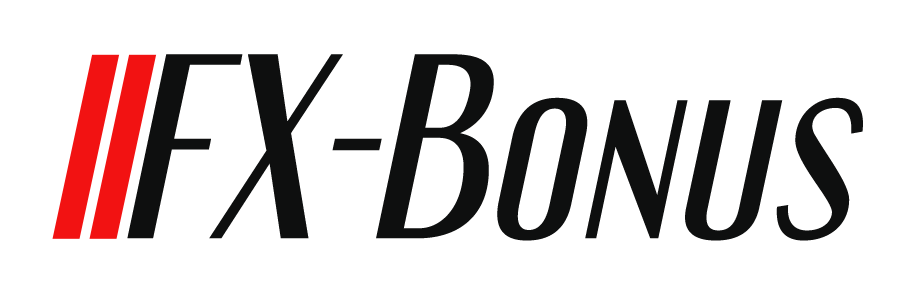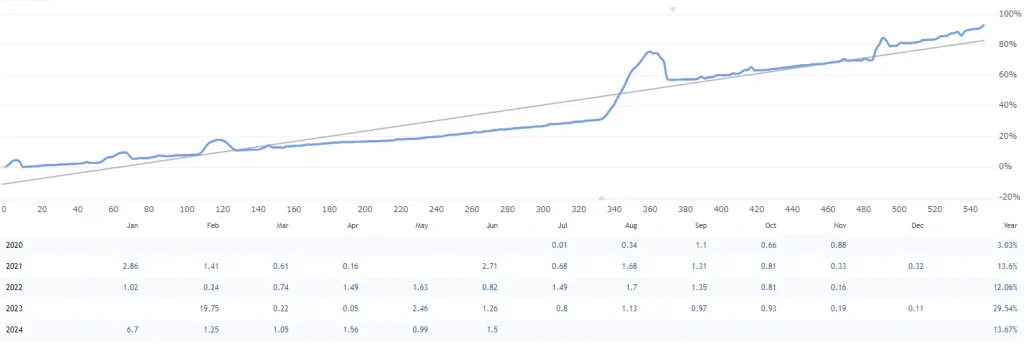MT4のフォルダについてすべて解説|海外FX

EAやインジケーターの保存はどこにされる?
MT4のデータ容量が大きすぎて困る
MT4のフォルダに関する知識を少しつけたい
ここではMT4のEAやインジケーター、データが保存されるフォルダについて詳しく解説している。
- MT4のフォルダ保存
- MQL4フォルダ:EAやインジケーター
- historyフォルダ:ヒストリカルデータ
- profiles:チャート組表示
- templates:テンプレート
- tester:バックテストの設定
MT4のデータやツールはデータフォルダに保存される
MT4インストール時に保存先のフォルダを指定できるが、データに関するフォルダの保存先は指定できない。MT4の保存先にEAやインジケーターなどのファイルが見つからないのは、EAやインジケーターの保存先はデータフォルダが指定されているからである。
①ファイル>>②データフォルダを開く の順で操作するとMT4のデータフォルダが開く
データフォルダの場所
C:>>ユーザー>>AppData>>Roaming>>MetaQuotes>>Tarminal
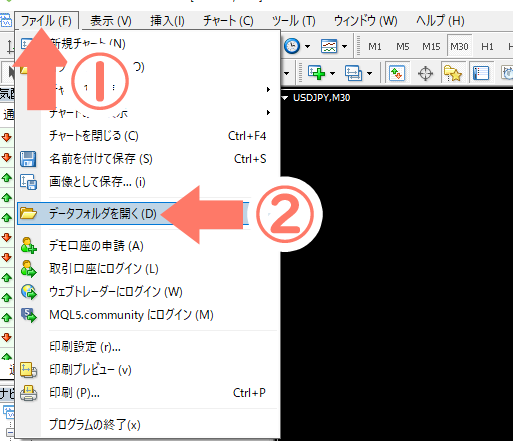
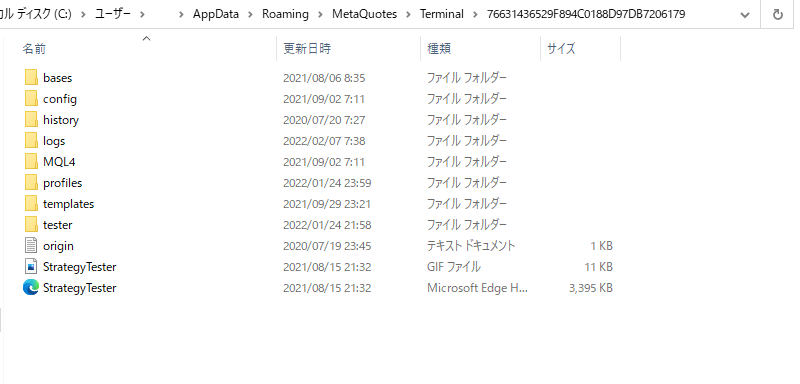
MT4のデータフォルダにはEA、インジケーター、スクリプト、などのツールが保存されている。その他、ヒストリカルデータやバックテストの設定値や動作ログなど、MT4のデータもフォルダ分けされ保管されている。
EAやインジケーターのファイルが保存されているフォルダ|MQL4フォルダ
MQL4フォルダの場所
C:>>ユーザー>>AppData>>Roaming>>MetaQuotes>>Tarminal>>MQL4
- MQL4
- Experts
- File
- Images
- Include
- Indicators
- Libraries
- Logs
- Presets
- Projects
- Scripts
- Shared Projects

EAをMT4へセットするのはExpertsフォルダへファイルを移動する。
インジケーターをMT4へセットするのはIndicatorsフォルダへファイルを移動する。
スクリプトをMT4へセットするのはScriptsフォルダへファイルを移動する。
ヒストリカルデータが保存されているフォルダ|historyフォルダ
historyフォルダの場所
C:>>ユーザー>>AppData>>Roaming>>MetaQuotes>>Tarminal>>history
MT4でEAのバックテストを実施するには過去のチャートデータを用いて検証するためヒストリカルデータをダウンロードするのが一般的だ。このヒストリカルデータはMT4のデータフォルダ内にあるhistoryフォルダに保存される。
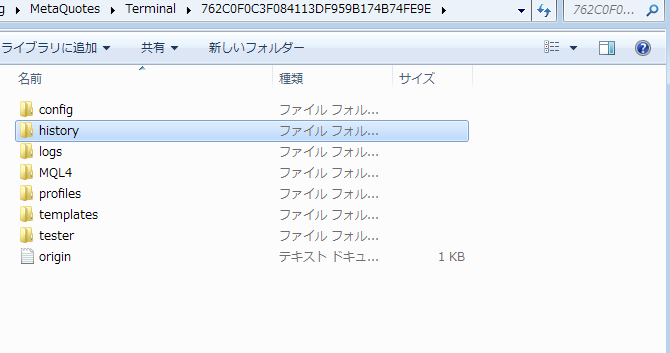
ヒストリカルデータのファイルサイズは大きいので注意
MT4のヒストリーセンターよりヒストリカルデータをダウンロードするとバックテストで20年以上の検証ができるが、データ量も膨大になるので注意が必要だ。ヒストリカルデータは1つのFX通貨ペアで大体600MB前後のサイズとなる。複数の通貨ペアでヒストリカルデータのダウンロードとなるとMT4のデータフォルダ容量は数GBにもおよぶ。複数のFXブローカー、複数のMT4、複数のヒストリカルデータなどと、データ量を増やせば増やすほどPCの保存ドライブを圧迫する要因となる。ヒストリカルデータの保存する量には注意を払おう。
ヒストリカルデータは1つのFX通貨ペアで600MB前後もある
チャート設定の保存先フォルダ|Profiles,Templates
MT4ではチャートの設定を保存することができる。チャートの組表示や定型チャートがそれにあたる。これらのファイルが保存されるフォルダはチャート組表示がProfilesフォルダ、定型チャートがTemplatesフォルダとなる。
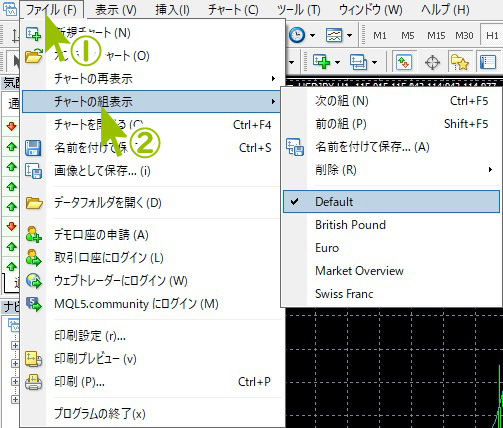
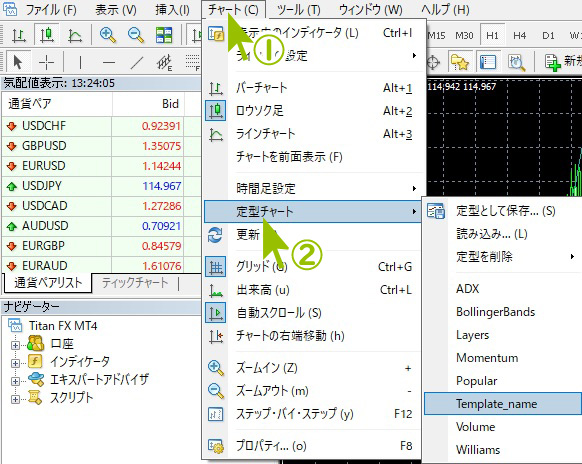
Profilesフォルダ、Templatesフォルダの場所
C:>>ユーザー>>AppData>>Roaming>>MetaQuotes>>Tarminal>> Profiles 、Templates
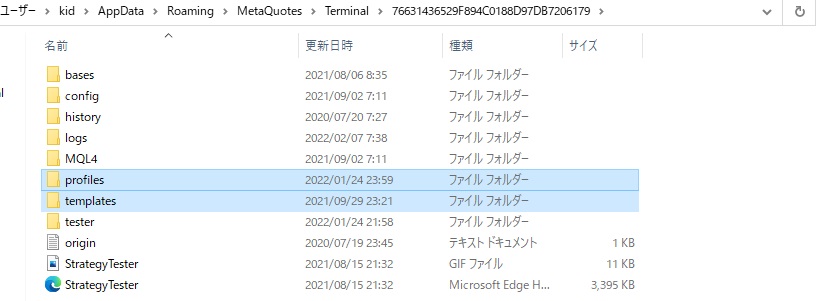
MT4の操作や取引履歴のログファイル保存先フォルダ|logs
logsフォルダの場所
C:>>ユーザー>>AppData>>Roaming>>MetaQuotes>>Tarminal>>logs
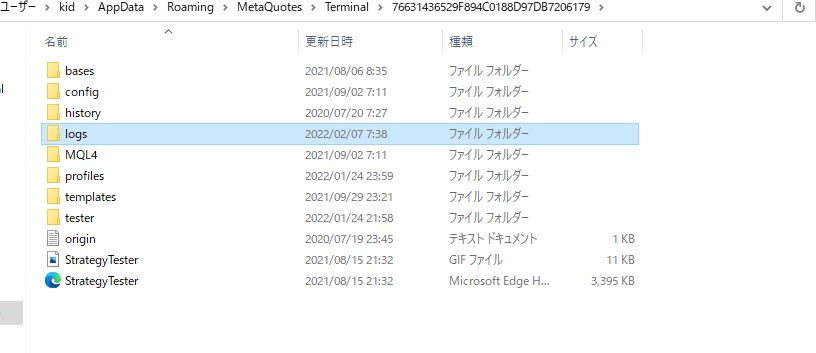
MT4が取引などで操作されたときに残るログファイルが、テキスト形式でlogsフォルダに保存される。ひとつひとつのファイルサイズは数KBと小さい。しかし、EAなどを稼働している場合にエラーが連発していたりするとログも膨大な量となりログファイルは大きくなる。塵も積もれば山となるので、MT4のデータフォルダが容量を圧迫しているようならログファイルは削除してよい。必要であればドライブを移してコピー保存し、元のフォルダを空にしておくとよい。
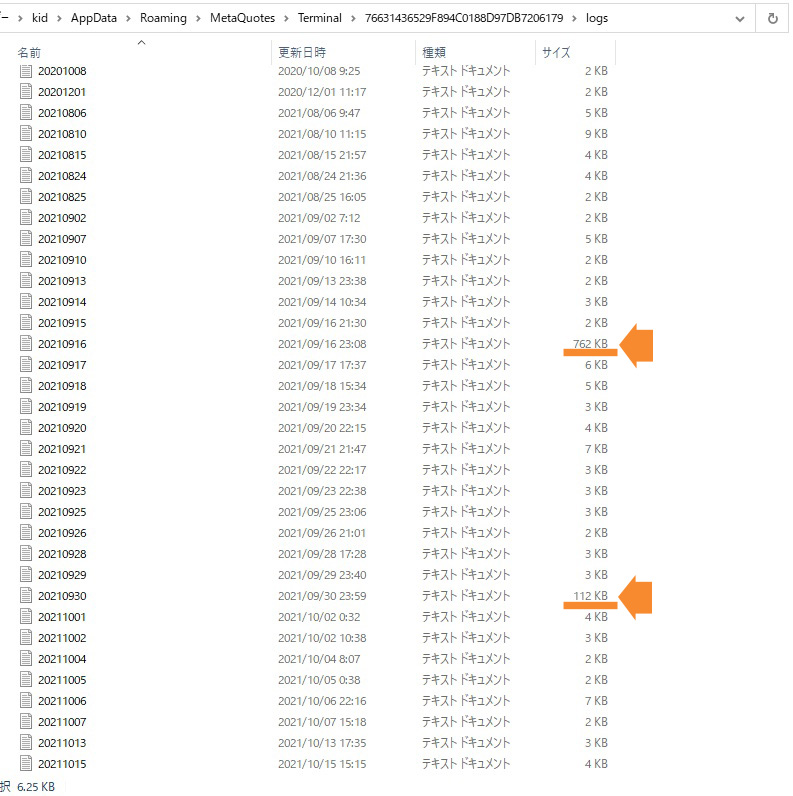
基本的にログファイルは小さいが、エラーなどが連発していると思わぬ大きさのファイルサイズになる。
MT4本体の保存フォルダとデータフォルダ

MT4を起動するためのアプリケーションソフトとMT4で使うデータでは保存先が異なる。MT4を起動するためのアプリケーションファイルはMT4インストール時に設定で指定することができ、指定しない場合にはC:>>プログラムファイルにフォルダが作られるが、MT4で使用するデータのファイルは別のフォルダが指定される。
MT4をインストールしたフォルダとデータのフォルダは別になる
まとめ
MT4のインストールフォルダとデータの保存フォルダは別
EAやインジケーターなどのツール、ヒストリカルデータやログなどのデータはデータフォルダに保存
データフォルダの開き方はMT4から ファイル>>データフォルダを開く
MT4のフォルダ容量が大きい場合はヒストリカルデータとログが大きくなっていることが多い